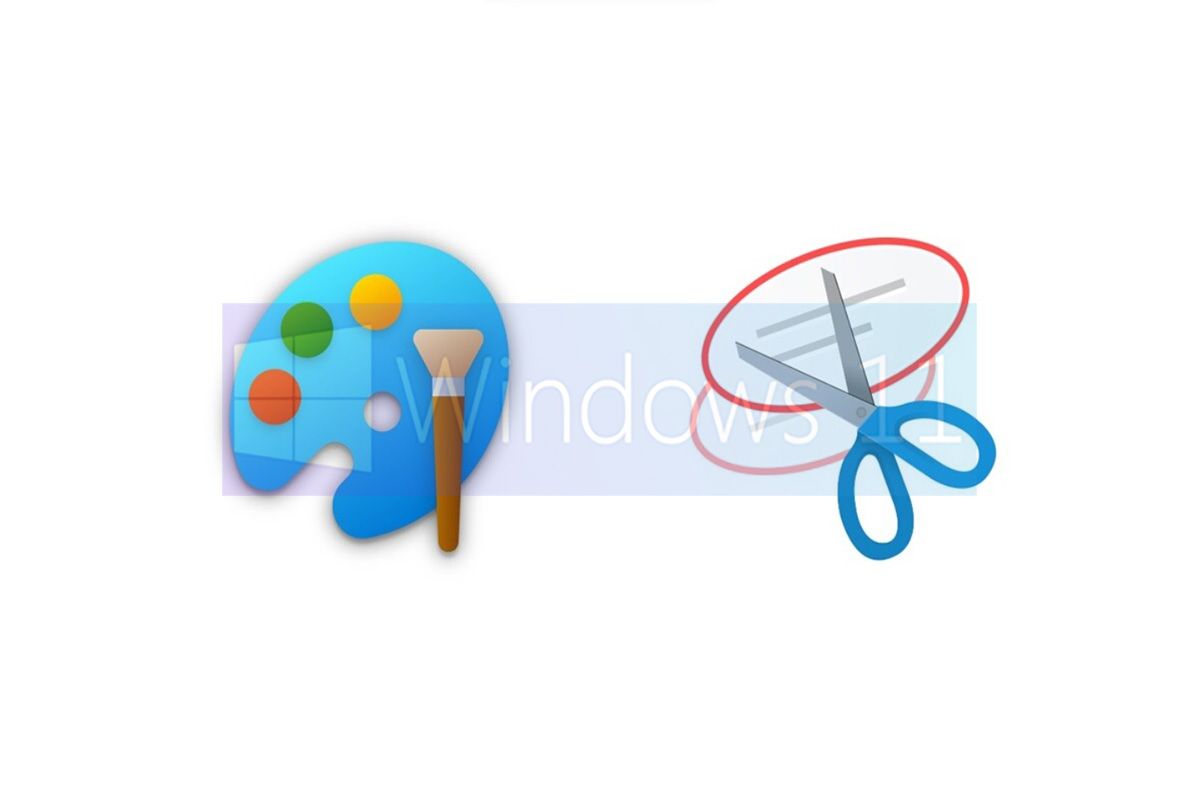未經您的同意,麥克風集成在便攜式音頻捕獲中的麥克風會產生不適嗎?是的您可以從應用程序中獲得該許可您已經在計算機上安裝了Windows 11使您有可能停用麥克風以簡單而快速的方式。
與使用筆記本電腦音頻輸入連接的外部麥克風不同,那些集成到PC中的人無法物理停用,因為沒有按鈕可以使它們禁用它們。
在這種情況下,幾個步驟從系統設置中禁用麥克風。遵循我們將在這裡向您展示的步驟,您將防止麥克風未經您的同意捕獲聲音。
因此,您可以在Windows 11中禁用筆記本電腦麥克風
重要的是要澄清Windows 11僅允許您在有麥克風時停用麥克風激活操作系統也就是說,如果您在筆記本電腦上安裝了Windows 11並且沒有激活它,則將無法禁用麥克風。
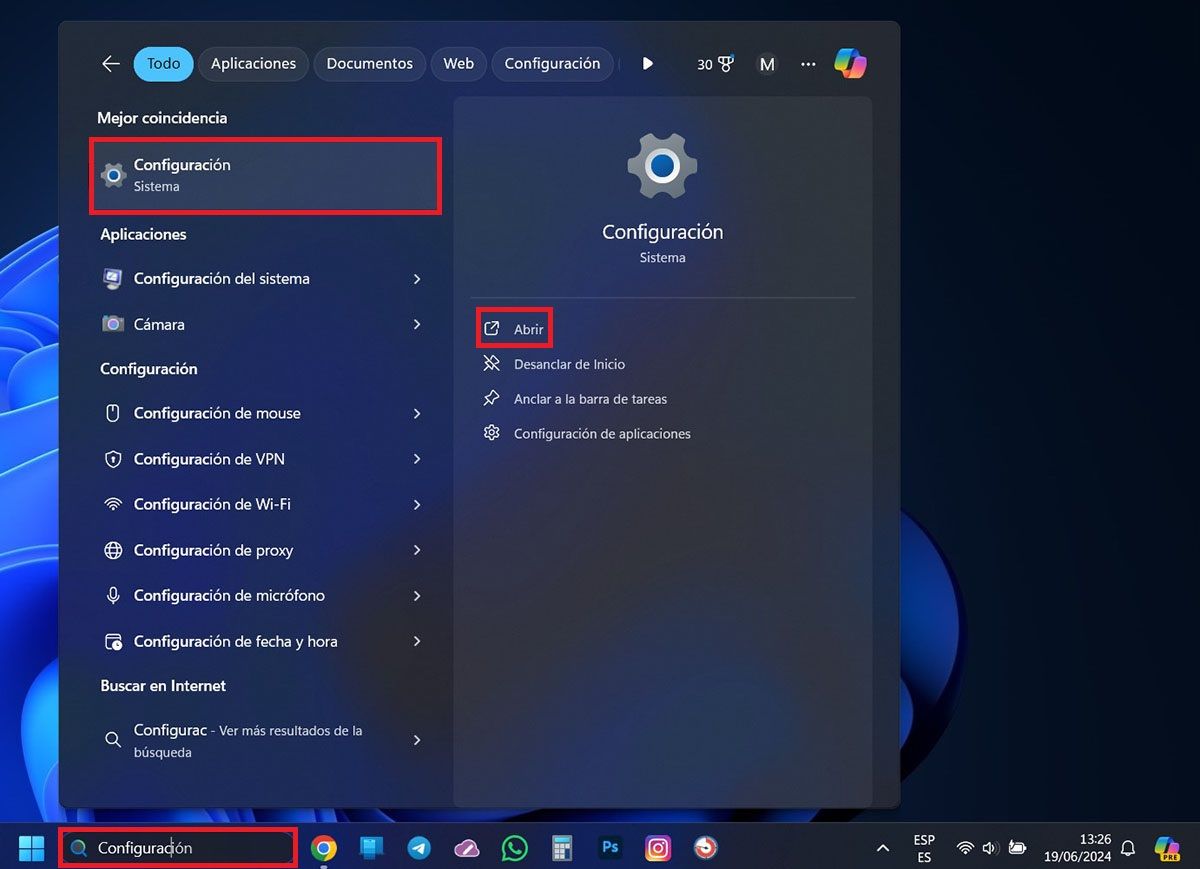
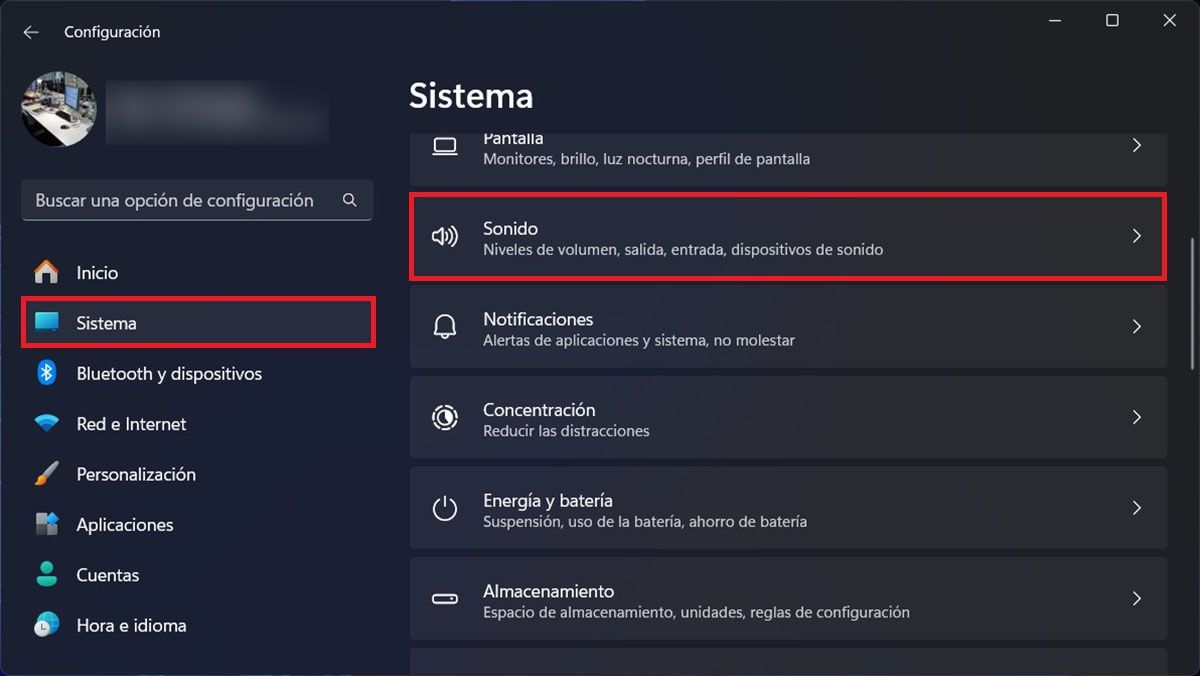
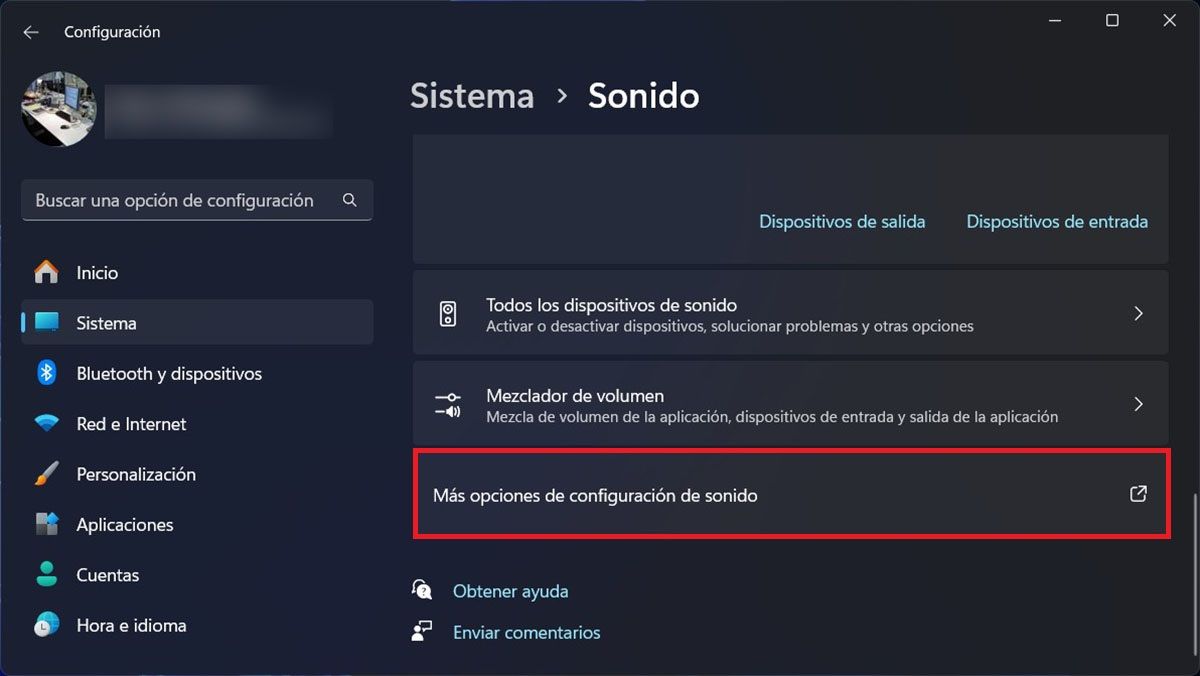
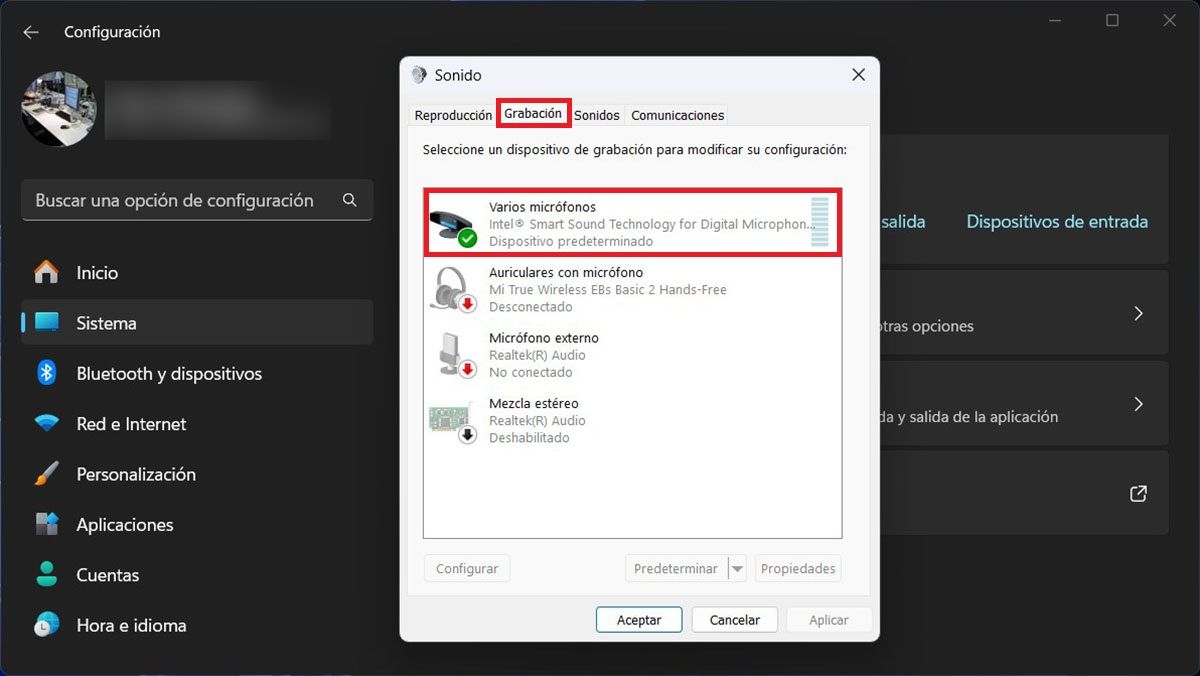
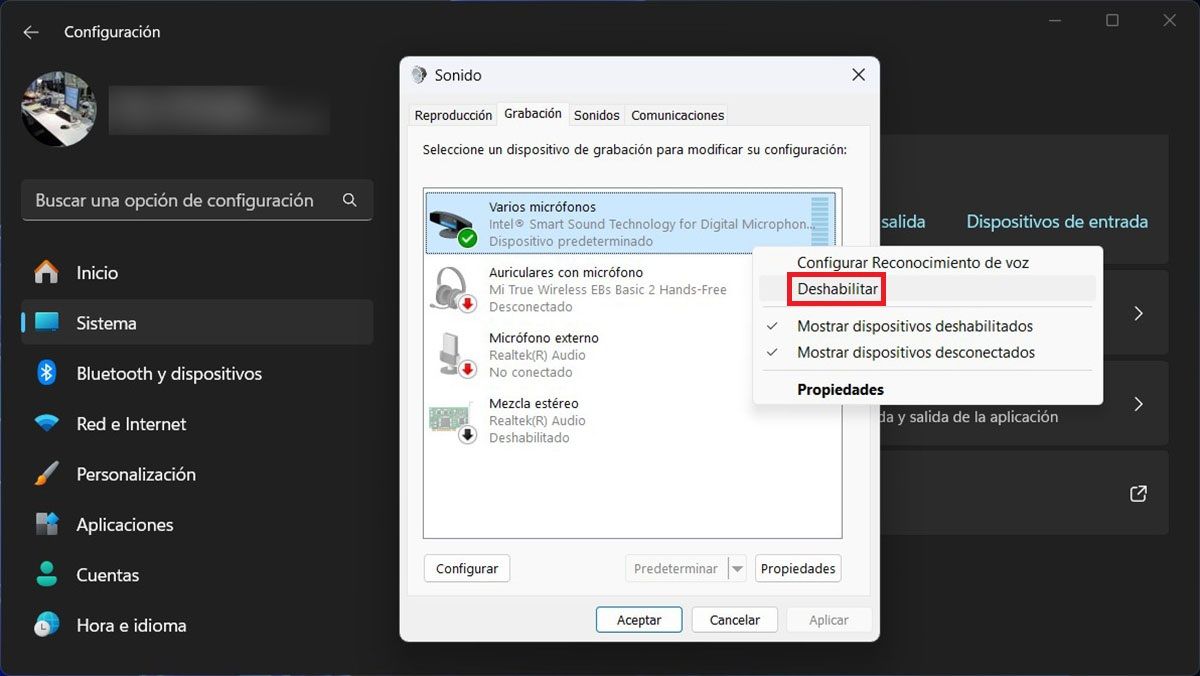
- 寫這個詞“配置”在任務欄搜索框中。這將使菜單出現有幾個選項,您將必須單擊“配置”然後進“打開”。
- 您將輸入操作系統設置。在那裡您必須單擊“系統”然後輸入“聲音”。
- 因此,您必須訪問調用的部分“更多聲音配置選項”。
- 新窗口將打開。在其中您必須訪問標籤“記錄”,然後執行右鍵單擊要禁用的麥克風。
- 最後,單擊“禁用”因此,筆記本電腦的麥克風不會捕獲聲音。
請記住,一旦麥克風被禁用,您將無法使用聲音錄音機要么使用Zoom,WhatsApp或Skype等程序與其他人進行溝通(您可以按照相同的步驟重新激活麥克風)。